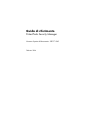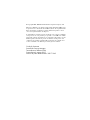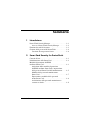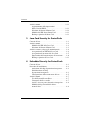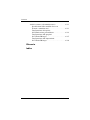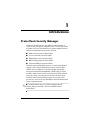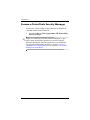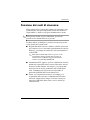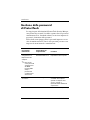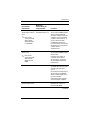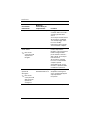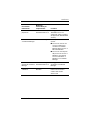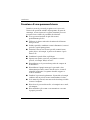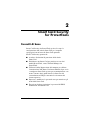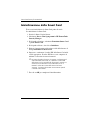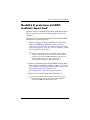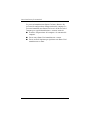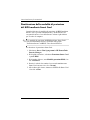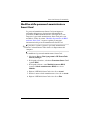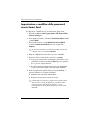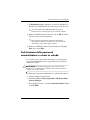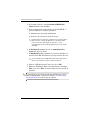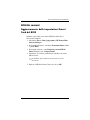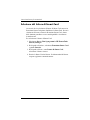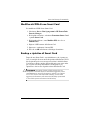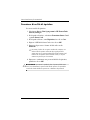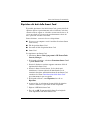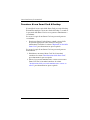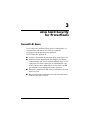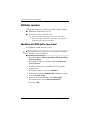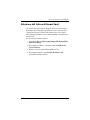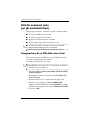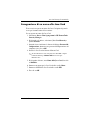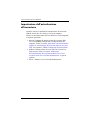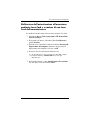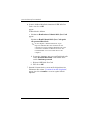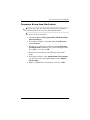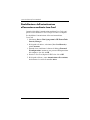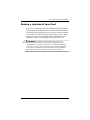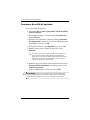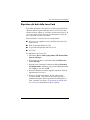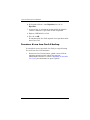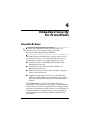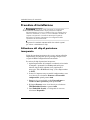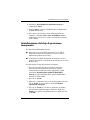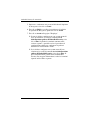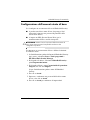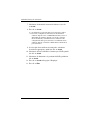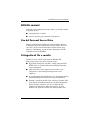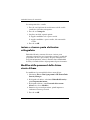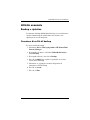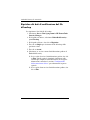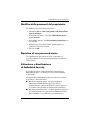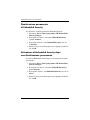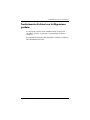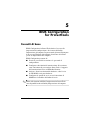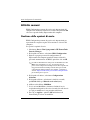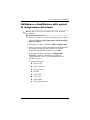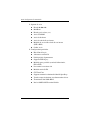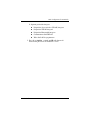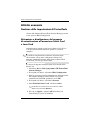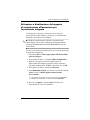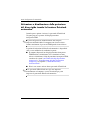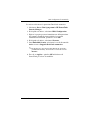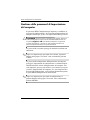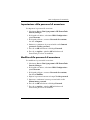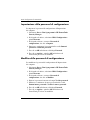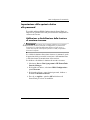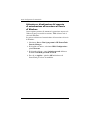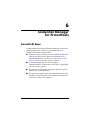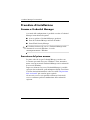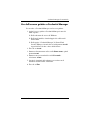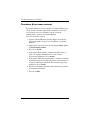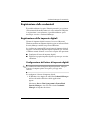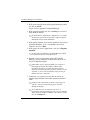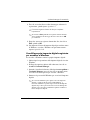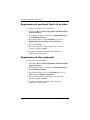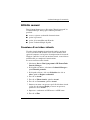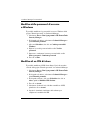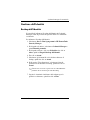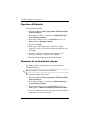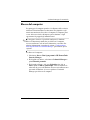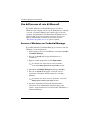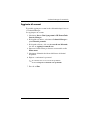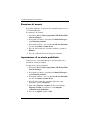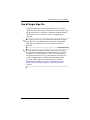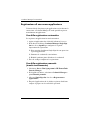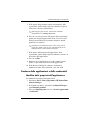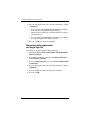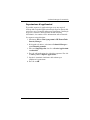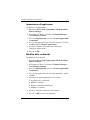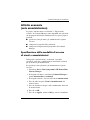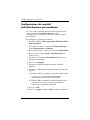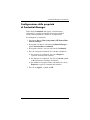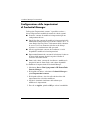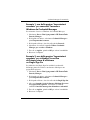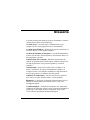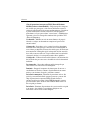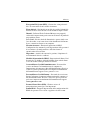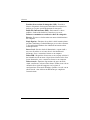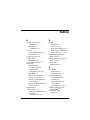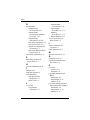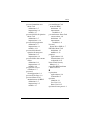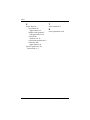Guida di riferimento
ProtectTools Security Manager
Numero di parte del documento: 389171-063
Febbraio 2006

© Copyright 2005, 2006 Hewlett-Packard Development Company, L.P.
Microsoft e Windows sono marchi registrati negli Stati Uniti di Microsoft
Corporation. Java è un marchio di Sun Microsystems, Inc negli Stati Uniti.
Intel è un marchio o un marchio registrato di Intel Corporation o di sue
consociate negli Stati Uniti e in altri paesi.
Le informazioni contenute in questo documento sono soggette a modifiche
senza preavviso. Le sole garanzie per i prodotti e i servizi HP sono definite
nelle norme esplicite di garanzia che accompagnano tali prodotti e servizi.
Nulla di quanto contenuto nel presente documento va interpretato come
costituente una garanzia aggiuntiva. HP non risponde di eventuali errori
tecnici ed editoriali o di omissioni presenti in questo documento.
Guida di riferimento
ProtectTools Security Manager
Terza edizione, febbraio 2006
Prima edizione, maggio 2005
Numero di parte del documento: 389171-063

Guida di riferimento iii
Sommario
1Introduzione
ProtectTools Security Manager . . . . . . . . . . . . . . . . . . . 1–1
Accesso a ProtectTools Security Manager . . . . . . . . 1–2
Funzione dei ruoli di sicurezza . . . . . . . . . . . . . . . . . . . 1–3
Gestione delle password di ProtectTools. . . . . . . . . . . . 1–4
Creazione di una password sicura. . . . . . . . . . . . . . . 1–8
2 Smart Card Security for ProtectTools
Concetti di base . . . . . . . . . . . . . . . . . . . . . . . . . . . . . . . 2–1
Inizializzazione della Smart Card . . . . . . . . . . . . . . . . . 2–2
Modalità di protezione del BIOS
mediante Smart Card . . . . . . . . . . . . . . . . . . . . . . . . . . . 2–3
Attivazione della modalità di protezione
del BIOS mediante Smart Card e impostazione
della password Smart Card dell'amministratore . . . . 2–5
Modifica della password amministratore
Smart Card . . . . . . . . . . . . . . . . . . . . . . . . . . . . . . . . 2–7
Impostazione e modifica della password
utente Smart Card . . . . . . . . . . . . . . . . . . . . . . . . . . . 2–8
Archiviazione della password amministratore
o utente su scheda . . . . . . . . . . . . . . . . . . . . . . . . . . . 2–9

iv Guida di riferimento
Sommario
Attività comuni . . . . . . . . . . . . . . . . . . . . . . . . . . . . . . 2–11
Aggiornamento delle impostazioni
Smart Card del BIOS . . . . . . . . . . . . . . . . . . . . . . . 2–11
Selezione del lettore di Smart Card . . . . . . . . . . . . 2–12
Modifica del PIN di una Smart Card . . . . . . . . . . . 2–13
Backup e ripristino di Smart Card . . . . . . . . . . . . . 2–13
3 Java Card Security for ProtectTools
Concetti di base . . . . . . . . . . . . . . . . . . . . . . . . . . . . . . . 3–1
Attività comuni . . . . . . . . . . . . . . . . . . . . . . . . . . . . . . . 3–2
Modifica del PIN della Java Card. . . . . . . . . . . . . . . 3–2
Selezione del lettore di Smart Card . . . . . . . . . . . . . 3–3
Attività avanzate (solo per gli amministratori) . . . . . . . 3–4
Assegnazione di un PIN della Java Card . . . . . . . . . 3–4
Assegnazione di un nome alla Java Card . . . . . . . . . 3–5
Impostazione dell'autenticazione all'accensione. . . . 3–6
Backup e ripristino di Java Card. . . . . . . . . . . . . . . 3–11
4 Embedded Security for ProtectTools
Concetti di base . . . . . . . . . . . . . . . . . . . . . . . . . . . . . . . 4–1
Procedure di installazione . . . . . . . . . . . . . . . . . . . . . . . 4–2
Attivazione del chip di protezione incorporato. . . . . 4–2
Inizializzazione del chip
di protezione incorporato . . . . . . . . . . . . . . . . . . . . . 4–3
Configurazione dell'account utente di base . . . . . . . 4–5
Attività comuni . . . . . . . . . . . . . . . . . . . . . . . . . . . . . . . 4–7
Uso del Personal Secure Drive . . . . . . . . . . . . . . . . . 4–7
Crittografia di file e cartelle . . . . . . . . . . . . . . . . . . . 4–7
inviare e ricevere posta elettronica crittografata. . . . 4–8
Modifica della password della chiave
utente di base . . . . . . . . . . . . . . . . . . . . . . . . . . . . . . 4–8

Sommario
Guida di riferimento v
Attività avanzate . . . . . . . . . . . . . . . . . . . . . . . . . . . . . . 4–9
Backup e ripristino . . . . . . . . . . . . . . . . . . . . . . . . . . 4–9
Modifica della password del proprietario . . . . . . . . 4–11
Ripristino di una password utente. . . . . . . . . . . . . . 4–11
Attivazione e disattivazione
di Embedded Security. . . . . . . . . . . . . . . . . . . . . . . 4–11
Trasferimento di chiavi
con la Migrazione guidata. . . . . . . . . . . . . . . . . . . . 4–13
5 BIOS Configuration for ProtectTools
Concetti di base . . . . . . . . . . . . . . . . . . . . . . . . . . . . . . . 5–1
Attività comuni . . . . . . . . . . . . . . . . . . . . . . . . . . . . . . . 5–2
Gestione delle opzioni di avvio . . . . . . . . . . . . . . . . 5–2
Abilitazione e disabilitazione delle opzioni di
configurazione del sistema . . . . . . . . . . . . . . . . . . . . 5–3
Attività avanzate . . . . . . . . . . . . . . . . . . . . . . . . . . . . . . 5–6
Gestione delle impostazioni di ProtectTools . . . . . . 5–6
Gestione delle password di Impostazione
del computer . . . . . . . . . . . . . . . . . . . . . . . . . . . . . . 5–10
6 Credential Manager for ProtectTools
Concetti di base . . . . . . . . . . . . . . . . . . . . . . . . . . . . . . . 6–1
Procedure di installazione . . . . . . . . . . . . . . . . . . . . . . . 6–2
Accesso a Credential Manager . . . . . . . . . . . . . . . . . 6–2
Registrazione delle credenziali . . . . . . . . . . . . . . . . . 6–5
Attività comuni . . . . . . . . . . . . . . . . . . . . . . . . . . . . . . . 6–9
Creazione di un token virtuale . . . . . . . . . . . . . . . . . 6–9
Modifica della password di accesso a Windows . . 6–10
Modifica di un PIN di token . . . . . . . . . . . . . . . . . . 6–10
Gestione dell'identità . . . . . . . . . . . . . . . . . . . . . . . 6–11
Blocco del computer . . . . . . . . . . . . . . . . . . . . . . . . 6–13
Uso dell'accesso di rete di Microsoft . . . . . . . . . . . 6–14
Uso di Single Sign On . . . . . . . . . . . . . . . . . . . . . . 6–17

vi Guida di riferimento
Sommario
Attività avanzate (solo amministratore). . . . . . . . . . . . 6–23
Specificazione della modalità di accesso
di utenti e amministratori . . . . . . . . . . . . . . . . . . . . 6–23
Configurazione dei requisiti
dell'autenticazione personalizzata. . . . . . . . . . . . . . 6–24
Configurazione delle proprietà
di Credential Manager . . . . . . . . . . . . . . . . . . . . . . 6–25
Configurazione delle impostazioni
di Credential Manager . . . . . . . . . . . . . . . . . . . . . . 6–26
Glossario
Indice

Guida di riferimento 1–1
1
Introduzione
ProtectTools Security Manager
Il software ProtectTools Security Manager offre funzioni di
sicurezza che proteggono i computer, le reti e i dati critici contro
il rischio di accesso non autorizzato. I seguenti moduli software
forniscono funzionalità di protezione avanzate:
■ Smart Card Security for ProtectTools
■ Java Card Security for ProtectTools
■ Embedded Security for ProtectTools
■ BIOS Configuration for ProtectTools
■ Credential Manager for ProtectTools
I moduli software disponibili variano a seconda del modello di
computer. Ad esempio, Embedded Security for ProtectTools
richiede che sul computer sia installato il chip di protezione
incorporato Trusted Platform Module (TPM) (solo per alcuni
modelli), mentre Smart Card Security for ProtectTools richiede
anche una scheda e di conseguenza un lettore di Smart Card.
I moduli software ProtectTools possono essere preinstallati,
precaricati o scaricati dal sito Web HP. Per ulteriori informazioni,
visitare
http://www.hp.com.
✎
Le istruzioni fornite in questa guida presuppongono che
l'utente abbia già installato i necessari moduli software
ProtectTools.

1–2 Guida di riferimento
Introduzione
Accesso a ProtectTools Security Manager
Per accedere a ProtectTools Security Manager dal Pannello di
controllo di Microsoft® Windows®:
» Selezionare Start > Tutti i programmi > HP ProtectTools
Security Manager.
✎
Dopo aver configurato il modulo Credential Manager, si può
anche aprire ProtectTools aprendo una sessione Credential
Manager direttamente dalla schermata di accesso di Windows.
Per maggiori informazioni, consultare la sezione "Accesso a
Windows con Credential Manager" nel capitolo 6, "Credential
Manager for ProtectTools".

Introduzione
Guida di riferimento 1–3
Funzione dei ruoli di sicurezza
Nella gestione della sicurezza dei computer (in particolare per le
grandi aziende), un aspetto importante consiste nel dividere le
responsabilità e i diritti tra vari tipi di amministratori e utenti.
✎
Nelle piccole aziende o per uso individuale, questi ruoli
possono essere detenuti dalla stessa persona.
Per ProtectTools, gli obblighi e i privilegi di sicurezza possono
essere ripartiti nei seguenti ruoli:
■ Responsabile della sicurezza: definisce il livello di sicurezza
per l'azienda o la rete e determina quali funzioni di sicurezza
utilizzare, ad esempio schede Smart Card, lettori biometrici
otoken USB.
✎
Molte delle funzioni di ProtectTools possono essere
personalizzate dal responsabile della sicurezza in
collaborazione con HP. Per maggiori informazioni,
visitare il sito Web http://www.hp.com.
■
Amministratore IT: applica e gestisce le funzioni di sicurezza
definite dal responsabile della sicurezza. Può anche attivare e
disattivare alcune funzioni. Ad esempio, se il responsabile
della sicurezza ha deciso di utilizzare delle schede Smart
Card, l'amministratore IT può attivare la modalità di
protezione del BIOS delle schede Smart Card.
■ Utente: usa le funzioni di sicurezza. Ad esempio, se il
responsabile della sicurezza e l'amministratore IT hanno
attivato le schede Smart Card per il sistema, l'utente può
impostare il PIN della Smart Card e usare la scheda per
l'autenticazione.

1–4 Guida di riferimento
Introduzione
Gestione delle password
di ProtectTools
La maggior parte delle funzioni di ProtectTools Security Manager
sono protette da password. La tabella seguente elenca le password
comunemente usate, il modulo software in cui viene impostata la
password e la funzione della password.
Nella tabella sono riportate anche le password impostate e usate
solo da amministratori IT. Tutte le altre password possono essere
impostate da utenti normali o amministratori.
Password di
ProtectTools
Modulo di
ProtectTools per
l'impostazione Funzione
Password di
configurazione di
Impostazione del
computer
✎
Nota anche
come password
amministratore
del BIOS,
password f10
Setup o
password di
configurazione
di sicurezza.
BIOS Configuration,
dall'amministratore IT
Protegge l'accesso all'utility
Impostazione del computer
Password di
accensione
BIOS Configuration Protegge l'accesso al
contenuto del computer
quando il computer viene
acceso, riavviato o
ripristinato dalla modalità di
sospensione.
(continua)

Introduzione
Guida di riferimento 1–5
Password
amministratore Smart
Card
✎
Nota anche
come password
della scheda
dell'amministrat
ore del BIOS
Smart Card Security,
dall'amministratore IT
Serve per l'autenticazione
all'accensione (BIOS) tramite
Smart Card. Permette di
accedere a Impostazione del
computer e al contenuto del
computer all'accensione, al
riavvio o all'uscita dalla
modalità di sospensione.
Consente inoltre di creare file
di ripristino per recuperare le
schede utente o
amministratore.
Password utente
Smart Card
✎
Nota anche
come password
della scheda
dell'utente del
BIOS
Smart Card Security Serve per l'autenticazione
all'accensione (BIOS) tramite
Smart Card.
Permette di accedere al
contenuto del computer
all'accensione, al riavvio o
all'uscita dalla modalità di
sospensione.
PIN per Smart Card Smart Card Security Protegge l'accesso al
contenuto della Smart Card e
autentica gli utenti della
stessa.
Se usato per l'autenticazione
all'accensione, il PIN della
Smart Card protegge anche
l'accesso all'utility
Impostazione del computer
al contenuto del computer.
Password del file di
ripristino Smart Card
Smart Card Security Protegge l'accesso al file di
ripristino che contiene le
password del BIOS.
(continua)
Password di
ProtectTools
Modulo di
ProtectTools per
l'impostazione Funzione

1–6 Guida di riferimento
Introduzione
PIN per Java™ Card Java Card Security Protegge l'accesso al
contenuto della Java Card e
autentica gli utenti della
stessa.
Se usato per l'autenticazione
all'accensione, il PIN della
Java Card protegge anche
l'accesso all'utility
Impostazione del computer
al contenuto del computer.
Password della chiave
utente di base
✎
Nota anche
come password
di protezione
integrata.
Embedded Security Permette di accedere alle
funzioni di protezione
integrata, come la protezione
tramite crittografia della
posta elettronica, dei file e
delle cartelle. Se usata per
l'autenticazione
all'accensione, protegge
l'accesso al contenuto del
computer quando
quest'ultimo viene acceso,
riavviato, o ripristinato dalla
modalità di sospensione.
Password del token di
ripristino di
emergenza
✎
Nota anche
come password
della chiave di
ripristino di
emergenza.
Embedded Security,
dall'amministratore IT
Protegge l'accesso al token
di ripristino di emergenza,
che è un file di backup per il
chip di protezione
incorporato.
(continua)
Password di
ProtectTools
Modulo di
ProtectTools per
l'impostazione Funzione

Introduzione
Guida di riferimento 1–7
Password del
proprietario
Embedded Security,
dall'amministratore IT
Protegge il sistema e il chip
TPM dall'accesso non
autorizzato a tutte le funzioni
del proprietario di Embedded
Security.
Password di accesso
a Credential Manager
Credential Manager Questa password offre due
opzioni:
■ Può essere usata in una
sessione separata per
accedere a Credential
Manager dopo l'accesso a
Microsoft Windows.
■ Può essere usata al posto
del processo di accesso a
Windows, consentendo
l'accesso simultaneo a
Windows e a Credential
Manager.
Password del file di
ripristino di Credential
Manager
Credential Manager,
dall'amministratore IT
Protegge l'accesso al file
di ripristino di Credential
Manager.
Password di accesso
a Windows
Pannello di controllo
Windows
Può essere usata
nell'accesso manuale o
salvata sulla scheda
Smart Card.
Password di
ProtectTools
Modulo di
ProtectTools per
l'impostazione Funzione

1–8 Guida di riferimento
Introduzione
Creazione di una password sicura
Quando si creano le password, per prima cosa è necessario
attenersi alle specifiche stabilite dal programma. In generale,
comunque, occorre rispettare le seguenti istruzioni per creare
password sicure e ridurre le possibilità di violazione:
■ Usare password costituite da più di 6 caratteri,
preferibilmente più di 8.
■ Utilizzare sia lettere maiuscole che minuscole all'interno
della password.
■ Laddove possibile, combinare caratteri alfanumerici, caratteri
speciali e segni di punteggiatura.
■ Sostituire le lettere con caratteri speciali o numeri in una
parola chiave. Ad esempio, si può usare il numero 1 per le
lettere I o L.
■ Combinare le parole di due o più lingue.
■ Spezzare una parola o una frase con numeri o caratteri
speciali, ad esempio "Mary2-2Cat45".
■ Non utilizzare per la password una parola che compare in
un dizionario.
■ Non utilizzare il proprio nome per la password o altre
informazioni personali, come la data di nascita, i nomi di
animali di compagnia, il cognome da nubile, neppure se
scritti al contrario.
■ Cambiare le password regolarmente. Si potrebbe ad esempio
cambiare solo un paio di caratteri aumentandone il valore.
■ Se si annota la password, non conservarla in un luogo visibile
accanto al computer.
■ Non salvare la password in un file, ad esempio in una e-mail,
sul computer.
■ Non condividere gli account e non comunicare a nessuno
la propria password.

Guida di riferimento 2–1
2
Smart Card Security
for ProtectTools
Concetti di base
Smart Card Security for ProtectTools gestisce il setup e la
configurazione delle schede Smart Card per i computer
equipaggiati con un lettore di Smart Card opzionale.
Smart Card Security permette di:
■ Accedere alle funzioni di protezione delle schede
Smart Card.
■ Inizializzare una Smart Card per poterla usare con altri
moduli ProtectTools, come Credential Manager for
ProtectTools.
■ Utilizzare l'utility Impostazione del computer per abilitare
l'autenticazione delle Smart Card in un ambiente di pre-avvio
e configurare Smart Card separate per un amministratore e un
utente. L'utente dovrà quindi inserire la Smart Card ed
eventualmente un PIN per consentire il caricamento del
sistema operativo.
■ Impostare e modificare la password usata per autenticare gli
utenti delle Smart Card.
■ Eseguire un backup e ripristinare le password del BIOS
memorizzate sulla Smart Card.

2–2 Guida di riferimento
Smart Card Security for ProtectTools
Inizializzazione della Smart Card
È necessario inizializzare la Smart Card prima di usarla.
Per inizializzare la Smart Card:
1. Inserire la Smart Card nel lettore.
2. Selezionare Start > Tutti i programmi > HP ProtectTools
Security Manager.
3. Nel riquadro di sinistra, selezionare Protezione Smart Card
e quindi Smart Card.
4. Nel riquadro di destra, fare clic su Inizializza.
5. Digitare il proprio nome nella prima casella della finestra di
dialogo Inizializza la Smart Card.
6. Impostare e confermare il codice PIN della Smart Card nelle
caselle appropriate. Il codice PIN deve essere composto da
minimo 4 e massimo 8 caratteri numerici.
Ä
Per evitare di perdere l'accesso al computer, non dimenticare il
codice PIN della Smart Card. Se si dimentica il codice PIN
della Smart Card, è impossibile far funzionare il computer. La
Smart Card verrà bloccata e sarà inutilizzabile se non si
immette il codice PIN corretto della Smart Card entro
5 tentativi. Il conteggio dei tentativi viene azzerato quando
si immette il PIN corretto.
7. Fare clic su OK per completare l'inizializzazione.

Smart Card Security for ProtectTools
Guida di riferimento 2–3
Modalità di protezione del BIOS
mediante Smart Card
Quando è attivata, la modalità di protezione del BIOS mediante
Smart Card richiede l'uso di una Smart Card per accedere al
computer.
Il processo di attivazione della modalità di protezione del BIOS
comprende le seguenti operazioni:
1. Attivare il supporto di autenticazione all'accensione della
Smart Card in BIOS Configuration. Vedere la sezione
"Attivazione e disattivazione del supporto di autenticazione
all'accensione Smart Card o Java Card" nel capitolo 5, "BIOS
Configuration for ProtectTools".
✎
Attivando questa impostazione è possibile usare una Smart
Card per l'autenticazione all'accensione. Le funzioni della
modalità di protezione del BIOS mediante Smart Card non
sono disponibili finché non si attiva il supporto di
autenticazione all'accensione della Smart Card.
2. Attivare la modalità di protezione del BIOS mediante Smart
Card in Smart Card Security. Vedere la sezione "Attivazione
della modalità di protezione del BIOS mediante Smart Card e
impostazione della password Smart Card
dell'amministratore", più avanti in questo capitolo.
3. Impostare la password amministratore Smart Card.
✎
La password amministratore Smart Card viene impostata
nell'ambito del processo di attivazione della modalità di
protezione del BIOS mediante Smart Card.

2–4 Guida di riferimento
Smart Card Security for ProtectTools
La password amministratore Smart Card non è identica alla
password di configurazione di Impostazione del computer. La
password amministratore Smart Card associa la Smart Card al
computer per scopi di identificazione e consente anche di:
■ Accedere a Impostazione del computer o al contenuto del
computer.
■ Creare nuove Smart Card amministratore e utente.
■ Creare un file di ripristino per ripristinare una Smart Card
amministratore o utente.

Smart Card Security for ProtectTools
Guida di riferimento 2–5
Attivazione della modalità di protezione
del BIOS mediante Smart Card e
impostazione della password Smart Card
dell'amministratore
Per attivare la modalità di protezione del BIOS mediante Smart
Card e impostare la password amministratore Smart Card:
1. Selezionare Start > Tutti i programmi > HP ProtectTools
Security Manager.
2. Nel riquadro di sinistra, selezionare Protezione Smart Card
e quindi BIOS.
3. Nel riquadro di destra, sotto Modalità protezione BIOS,
fare clic su Attiva.
4. Fare clic su Avanti.
5. Alla richiesta del sistema, immettere la password di
configurazione di Impostazione del computer e fare clic
su Avant i.
6. Inserire la nuova Smart Card amministratore e seguire le
istruzioni visualizzate sullo schermo. Le istruzioni possono
variare e possono comprendere le seguenti operazioni:
❏ Inizializzazione della Smart Card. Vedere la sezione
"Inizializzazione della Smart Card" per istruzioni
dettagliate.
❏ Impostazione della password amministratore Smart Card.
Vedere la sezione "Archiviazione della password
amministratore o utente su scheda" per le istruzioni
dettagliate.
❏ Creazione di un file di ripristino. Vedere la sezione
"Creazione di un file di ripristino" per le istruzioni
dettagliate.

2–6 Guida di riferimento
Smart Card Security for ProtectTools
Disattivazione della modalità di protezione
del BIOS mediante Smart Card
Quando si disattiva la modalità di protezione del BIOS mediante
Smart Card, le password amministratore e utente Smart Card
vengono disattivate e l'uso della Smart Card non è più richiesto
per accedere al computer.
✎
Se la modalità di protezione del BIOS mediante Smart Card è
stata precedentemente attivata, il pulsante nella pagina
"Protezione Smart Card BIOS" viene diventa Disattiva.
Per disattivare la protezione Smart Card:
1. Selezionare Start > Tutti i programmi > HP ProtectTools
Security Manager.
2. Nel riquadro di sinistra, selezionare Protezione Smart Card
e quindi BIOS.
3. Nel riquadro di destra, sotto Modalità protezione BIOS, fare
clic su Disattiva.
4. Inserire la scheda che contiene la password amministratore
Smart Card corrente e fare clic su Ava nti .
5. Alla richiesta del sistema, immettere il PIN della Smart Card
e fare clic su Fine.
La pagina si sta caricando...
La pagina si sta caricando...
La pagina si sta caricando...
La pagina si sta caricando...
La pagina si sta caricando...
La pagina si sta caricando...
La pagina si sta caricando...
La pagina si sta caricando...
La pagina si sta caricando...
La pagina si sta caricando...
La pagina si sta caricando...
La pagina si sta caricando...
La pagina si sta caricando...
La pagina si sta caricando...
La pagina si sta caricando...
La pagina si sta caricando...
La pagina si sta caricando...
La pagina si sta caricando...
La pagina si sta caricando...
La pagina si sta caricando...
La pagina si sta caricando...
La pagina si sta caricando...
La pagina si sta caricando...
La pagina si sta caricando...
La pagina si sta caricando...
La pagina si sta caricando...
La pagina si sta caricando...
La pagina si sta caricando...
La pagina si sta caricando...
La pagina si sta caricando...
La pagina si sta caricando...
La pagina si sta caricando...
La pagina si sta caricando...
La pagina si sta caricando...
La pagina si sta caricando...
La pagina si sta caricando...
La pagina si sta caricando...
La pagina si sta caricando...
La pagina si sta caricando...
La pagina si sta caricando...
La pagina si sta caricando...
La pagina si sta caricando...
La pagina si sta caricando...
La pagina si sta caricando...
La pagina si sta caricando...
La pagina si sta caricando...
La pagina si sta caricando...
La pagina si sta caricando...
La pagina si sta caricando...
La pagina si sta caricando...
La pagina si sta caricando...
La pagina si sta caricando...
La pagina si sta caricando...
La pagina si sta caricando...
La pagina si sta caricando...
La pagina si sta caricando...
La pagina si sta caricando...
La pagina si sta caricando...
La pagina si sta caricando...
La pagina si sta caricando...
La pagina si sta caricando...
La pagina si sta caricando...
La pagina si sta caricando...
La pagina si sta caricando...
La pagina si sta caricando...
La pagina si sta caricando...
La pagina si sta caricando...
La pagina si sta caricando...
La pagina si sta caricando...
La pagina si sta caricando...
La pagina si sta caricando...
La pagina si sta caricando...
La pagina si sta caricando...
La pagina si sta caricando...
La pagina si sta caricando...
La pagina si sta caricando...
La pagina si sta caricando...
La pagina si sta caricando...
La pagina si sta caricando...
La pagina si sta caricando...
La pagina si sta caricando...
La pagina si sta caricando...
La pagina si sta caricando...
La pagina si sta caricando...
La pagina si sta caricando...
La pagina si sta caricando...
-
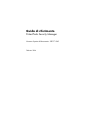 1
1
-
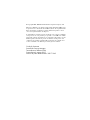 2
2
-
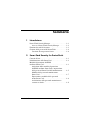 3
3
-
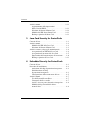 4
4
-
 5
5
-
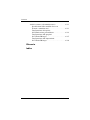 6
6
-
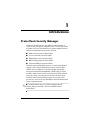 7
7
-
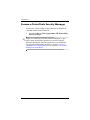 8
8
-
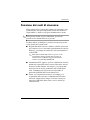 9
9
-
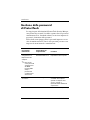 10
10
-
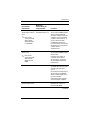 11
11
-
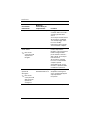 12
12
-
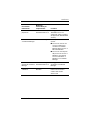 13
13
-
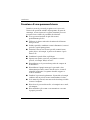 14
14
-
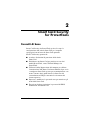 15
15
-
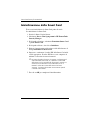 16
16
-
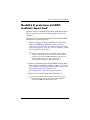 17
17
-
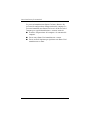 18
18
-
 19
19
-
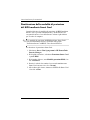 20
20
-
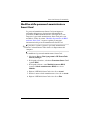 21
21
-
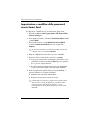 22
22
-
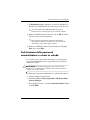 23
23
-
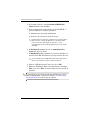 24
24
-
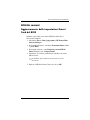 25
25
-
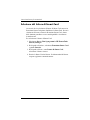 26
26
-
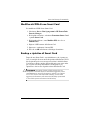 27
27
-
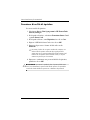 28
28
-
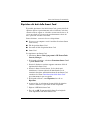 29
29
-
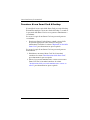 30
30
-
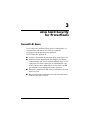 31
31
-
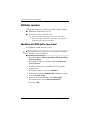 32
32
-
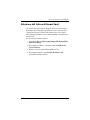 33
33
-
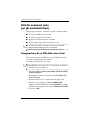 34
34
-
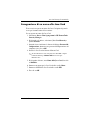 35
35
-
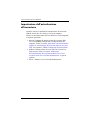 36
36
-
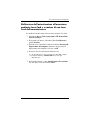 37
37
-
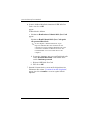 38
38
-
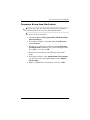 39
39
-
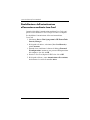 40
40
-
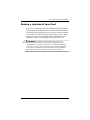 41
41
-
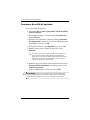 42
42
-
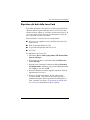 43
43
-
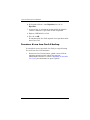 44
44
-
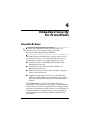 45
45
-
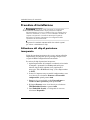 46
46
-
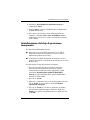 47
47
-
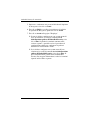 48
48
-
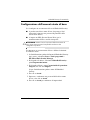 49
49
-
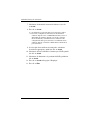 50
50
-
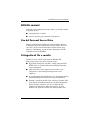 51
51
-
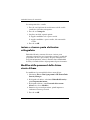 52
52
-
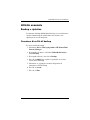 53
53
-
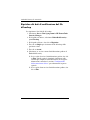 54
54
-
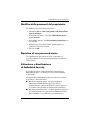 55
55
-
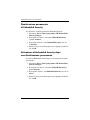 56
56
-
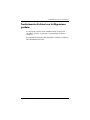 57
57
-
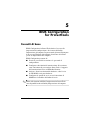 58
58
-
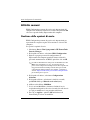 59
59
-
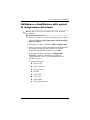 60
60
-
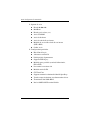 61
61
-
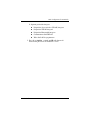 62
62
-
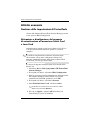 63
63
-
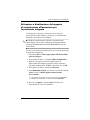 64
64
-
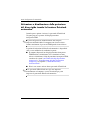 65
65
-
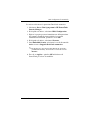 66
66
-
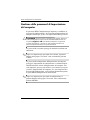 67
67
-
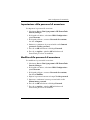 68
68
-
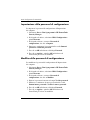 69
69
-
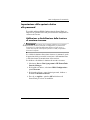 70
70
-
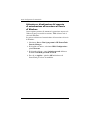 71
71
-
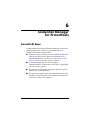 72
72
-
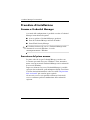 73
73
-
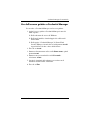 74
74
-
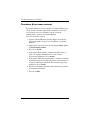 75
75
-
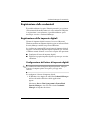 76
76
-
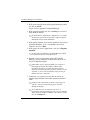 77
77
-
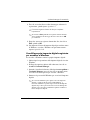 78
78
-
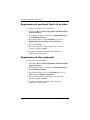 79
79
-
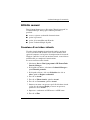 80
80
-
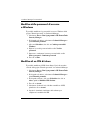 81
81
-
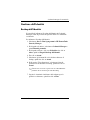 82
82
-
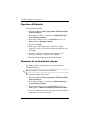 83
83
-
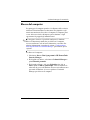 84
84
-
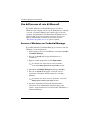 85
85
-
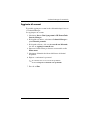 86
86
-
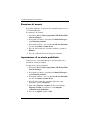 87
87
-
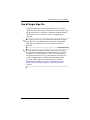 88
88
-
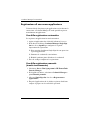 89
89
-
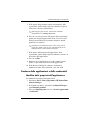 90
90
-
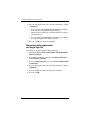 91
91
-
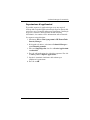 92
92
-
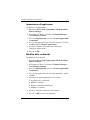 93
93
-
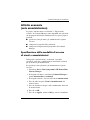 94
94
-
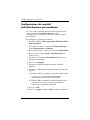 95
95
-
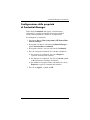 96
96
-
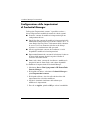 97
97
-
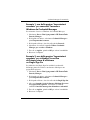 98
98
-
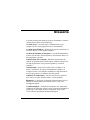 99
99
-
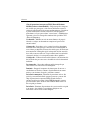 100
100
-
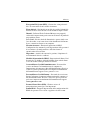 101
101
-
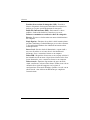 102
102
-
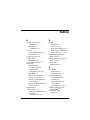 103
103
-
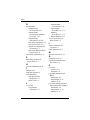 104
104
-
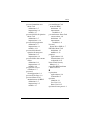 105
105
-
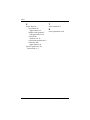 106
106
HP Compaq nc4400 Notebook PC Guida di riferimento
- Tipo
- Guida di riferimento
- Questo manuale è adatto anche per
Documenti correlati
-
HP Compaq dc5850 Microtower PC Guida utente
-
HP Compaq tc4400 Base Model Tablet PC Guida di riferimento
-
HP Compaq dc7800 Ultra-slim Desktop PC Guida utente
-
HP EliteBook 2740p Base Model Tablet PC Manuale del proprietario
-
HP COMPAQ 505B MICROTOWER PC Manuale utente
-
HP Compaq 4000 Pro Small Form Factor PC Manuale del proprietario
-
HP COMPAQ DC7900 CONVERTIBLE MINITOWER PC Guida utente
-
HP COMPAQ DC7900 CONVERTIBLE MINITOWER PC Guida utente
-
HP ProBook 4720s Notebook PC Manuale del proprietario